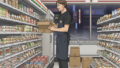ローソンのシールプリントで、オリジナルの透明シールやステッカーを作成したいと考える方は少なくありません。しかし、実際にそのやり方を調べ始めると、値段や対応サイズ、画像の分割方法、さらには防水性の有無など、多くの疑問が出てくるものです。特に、セブンイレブンやファミリーマートといった他のコンビニとの違いや、そもそも透明な素材に印刷できるのかという点は、失敗や後悔を避けるために知っておきたい情報と言えます。この記事では、ローソンのシールプリントで透明シールを作るための具体的な手順から、知っておくべき注意点、自作でカットする際のコツまで、詳しく解説します。
- ローソンにおけるシールプリントの基本仕様と可能なこと
- ローソンでは透明シールを直接印刷できないという事実
- コンビニのコピー機を利用して透明シールを自作する裏技
- 他の主要コンビニチェーンとのサービス内容の比較
ローソン シールプリントで透明は可能?

- ローソンでは透明シールの直接印刷は不可
- ネットワークプリントの公式なやり方と手順
- 作成できるステッカーの種類と品質
- シールプリントの値段と支払い方法
- 選べるサイズと用紙の仕様
- 画像の分割や複数レイアウトはできる?
ローソンでは透明シールの直接印刷は不可
まず最も重要な点として、ローソンに設置されているマルチコピー機では、透明なフィルム素材のシール用紙に直接印刷することはできません。これは、マルチコピー機が備えている印刷機能や、あらかじめセットされている用紙が、白色のシール台紙を前提としているためです。
したがって、お店でデータを入稿して、そのまま透明なステッカーとして受け取ることは不可能です。この点は多くの人が誤解しやすい部分であり、店舗へ行く前に必ず理解しておく必要があります。ローソンで作成できるのは、あくまで背景が白地、あるいは写真のように全面に色がついた光沢のあるシールとなります。透明なデザインを求めている場合は、後述する自作の方法を試すか、専門のネット印刷サービスを利用することを検討するのが現実的です。
ネットワークプリントの公式なやり方と手順
ローソンでシールを印刷するには、シャープが提供する「ネットワークプリントサービス」を利用するのが一般的です。自宅や外出先から、スマートフォンやパソコンを使って事前に印刷したい画像を登録しておくことで、店舗のマルチコピー機で簡単に出力できます。
事前準備:画像の登録
- 公式サイトへアクセス: まず、ネットワークプリントサービスの公式サイトにアクセスします。会員登録をしなくても利用できるため、手軽に始められます。
- 画像ファイルのアップロード: サイトの指示に従い、シールにしたい画像ファイル(JPGまたはPNG形式)をアップロードします。
- ユーザー番号の取得: アップロードが完了すると、10桁の「ユーザー番号」が発行されます。この番号は、コンビニのマルチコピー機で印刷する際に必要になるため、スクリーンショットを撮るか、メモをしておきましょう。
店舗での印刷手順
- マルチコピー機を操作: ローソン店舗のマルチコピー機のタッチパネルで「プリントサービス」を選択し、次に「ネットワークプリント」を選びます。
- ユーザー番号の入力: 控えておいた10桁のユーザー番号を正確に入力します。
- 用紙とサイズを選択: 用紙の種類を選ぶ画面で「シール紙」を選択します。その後、希望するサイズ(L判、2L判、スクエア)を選び、印刷内容を確認します。
- 支払いと印刷: 料金を投入し、印刷を開始します。光沢のあるシール用紙に、登録した画像が印刷されて出てきます。
この手順を踏むことで、誰でも手軽にオリジナルのシールを作成することが可能です。
作成できるステッカーの種類と品質
ローソンのマルチコピー機で作成できるシールは、写真プリントに近い高品質な仕上がりが特徴です。印刷方式には、インクを熱で転写する昇華型熱転写方式が採用されており、一般的なレーザープリンターによる印刷よりも滑らかで、写真のような美しいグラデーションを再現できます。
用紙は光沢(グロス)タイプで、表面はツルツルしています。そのため、イラストやアイドルの写真、ペットの写真など、鮮やかさを活かしたいデザインのステッカー作成に向いています。ただし、マットな質感や和紙のような特殊な風合いを出すことはできません。あくまで写真品質の光沢シールという点を理解した上で、デザインを考えると良いでしょう。耐久性については、屋内での使用を想定しており、紙ベースであるため、水濡れや強い摩擦には弱いという側面があります。
シールプリントの値段と支払い方法
ローソンのシールプリントは、サイズによって料金が設定されています。専門業者に1枚から注文する場合と比較すると、手頃な価格で試せるのが魅力です。支払い方法は、マルチコピー機に備え付けられているコインベンダーを使い、現金(硬貨および1,000円札)で行うのが基本です。
以下に、サイズごとの料金をまとめました。
| サイズ種類 | 寸法 | 料金(税込) |
| L判 | 89mm × 127mm | 200円 |
| 2L判 | 127mm × 178mm | 300円 |
| スクエア | 127mm × 127mm | 250円 |
なお、店舗によっては電子マネーに対応した新型のマルチコピー機が導入されている場合もありますが、基本的には現金を用意していくのが確実です。料金は一般的な写真プリントよりは少し高価ですが、シールという特殊な用紙に印刷できる付加価値を考えると、妥当な価格設定と言えます。
選べるサイズと用紙の仕様
前述の通り、ローソンのシールプリントで選択できるサイズは「L判」「2L判」「スクエア」の3種類です。A4サイズのような大きなシールを作成することはできないため、注意が必要です。
それぞれのサイズは一般的な写真プリントの規格と同じなので、イメージしやすいかもしれません。例えば、L判はスナップ写真の標準サイズであり、手帳やスマートフォンケースに貼るのに適しています。2L判はその倍の大きさで、少し大きめのステッカーや複数のデザインを配置したい場合に便利です。スクエアサイズは、SNSの写真のような正方形のデザインをそのままシールにしたい場合に最適です。
用紙の厚みは、写真プリント用の印画紙よりは少し薄めですが、十分なハリがあります。裏面にはスリット(切り込み)が入っていないため、端から丁寧に剥がす必要があります。
画像の分割や複数レイアウトはできる?
マルチコピー機の機能として、1枚のシール紙に複数の画像を自動で分割して配置する、といった直接的な機能はありません。しかし、工夫次第で複数のデザインを1枚のシールに印刷することは可能です。
その方法は、あらかじめ画像編集アプリやソフトを使い、L判や2L判のサイズの台紙に、印刷したい複数の画像を自分でレイアウトしておく、というものです。例えば、スマートフォンの無料アプリでL判サイズの白い背景を作成し、そこに小さなイラストやロゴを複数並べて1枚の画像として保存します。この画像をネットワークプリントに登録すれば、複数の小さなシールが印刷された1枚のシールシートとして出力できます。この方法なら、1枚あたりのコストを抑えつつ、たくさんの種類のシールを一度に作成できるため、非常に経済的です。
ローソン シールプリントで透明シールを作る裏技

- 自作する際のカット方法のコツ
- 自作シールの防水性と耐久性について
- セブンイレブンではシール印刷ができない
- ファミリーマートのシールプリントとの違い
- ローソン シールプリントで透明シールを作る結論
自作する際のカット方法のコツ
ローソンのマルチコピー機で印刷したシールは、自分でカットする必要があります。特に、前述の複数レイアウトで作成した小さなシールや、キャラクターの形に沿って切り抜きたい場合は、カット作業が仕上がりを大きく左右します。
綺麗にカットするためのコツは、適切な道具を揃えることです。細かい作業には、カッターナイフの中でも特に刃先が鋭い「デザインナイフ」の使用をおすすめします。これにより、曲線を滑らかに切り抜いたり、細かな部分を正確にカットしたりできます。作業の際は、机を傷つけないようにカッティングマットを下に敷くことが大切です。
直線を切る場合は、金属製の定規を当ててカッターで切ると、ハサミよりも格段に綺麗に仕上がります。ハサミを使用する場合は、刃が薄くて小さい、工作用のものが小回りが利いて使いやすいでしょう。いずれの場合も、焦らずにゆっくりと刃を進めることが、失敗しないための鍵となります。
自作シールの防水性と耐久性について
コンビニのコピー機(レーザープリンター)で普通紙に印刷し、OPPテープ(透明な梱包用テープ)を使ってインクを転写することで、透明シールを自作するという裏技があります。この方法で作ったシールの防水性と耐久性は、知っておくべき重要な注意点です。
この手法で作成したシールは、インク層がテープの粘着面に転写されているだけなので、残念ながら完全な防水性はありません。水に濡れるとインクが滲んだり、剥がれたりする可能性があります。また、頻繁に手が触れる場所や、摩擦が多い場所に貼ると、インクが削れて薄くなってしまうことも考えられます。
したがって、この方法で作ったシールの用途は、水濡れの心配がない屋内での使用や、手帳のデコレーション、ラッピングのアクセントなど、あくまで限定的なものと考えるのが賢明です。もし、屋外での使用や、水筒、お弁当箱のような水洗いが必要なアイテムに貼りたい場合は、専門の印刷業者が提供する、耐水・耐候性の高いフィルム素材で作成されたシールを注文する必要があります。
セブンイレブンではシール印刷ができない
コンビニでシールを作りたいと考えたとき、店舗数が最も多いセブンイレブンを思い浮かべる方も多いかもしれません。しかし、2025年現在、セブンイレブンに設置されているマルチコピー機では、シール用紙への印刷サービスは提供されていません。
セブンイレブンのマルチコピー機は富士フイルムビジネスイノベーション製で、ローソンやファミリーマートに設置されているシャープ製の機械とは機能が異なります。写真プリントや文書プリント、スキャンなどの機能は充実していますが、シール印刷には対応していないため、注意が必要です。オリジナルシールを作成したい場合は、ローソンか、後述するファミリーマートなどを利用する必要があります。
ファミリーマートのシールプリントとの違い
ファミリーマートでも、ローソンと同様にシールプリントサービスが提供されています。これは、ファミリーマートの多くの店舗にも、ローソンと同じシャープ製のマルチコピー機が導入されているためです。
そのため、提供されているサービス内容には、実質的な違いはほとんどありません。選べる用紙のサイズ(L判、2L判、スクエア)、料金、印刷品質、そしてネットワークプリントサービスを利用した印刷手順など、全てがローソンと共通しています。
したがって、「ローソンとファミリーマートのどちらで印刷した方が良いか」という問いに対する答えは、「より自宅や現在地から近い方、都合の良い方を選ぶ」ということになります。サービス内容に差はないため、利便性で選んで問題ありません。
ローソン シールプリントで透明シールを作る結論

- ローソンのマルチコピー機では透明な素材への直接印刷はできない
- 印刷できるのは白色の光沢があるシール用紙のみ
- シール印刷にはシャープのネットワークプリントサービスを利用する
- 事前にスマホやPCから画像を登録しユーザー番号を取得する
- 料金はL判200円、2L判300円、スクエア250円
- サイズはL判、2L判、スクエアの3種類でA4には非対応
- 印刷品質は昇華型で写真のように滑らかで高画質
- 自分で画像を事前編集すれば1枚の用紙に複数デザインの印刷が可能
- 印刷されたシールは自分でハサミやカッターでカットする必要がある
- 透明シールを自作するにはコンビニのレーザープリントとOPPテープを使う裏技がある
- 自作した透明シールは防水性がなく耐久性も高くない
- 水回りや屋外での使用には専門業者の利用を推奨する
- セブンイレブンのマルチコピー機ではシール印刷サービスは提供されていない
- ファミリーマートのシール印刷はローソンとほぼ同じサービス内容
- 最終的に手軽な自作か高品質な業者発注かを用途に応じて選ぶのが良い